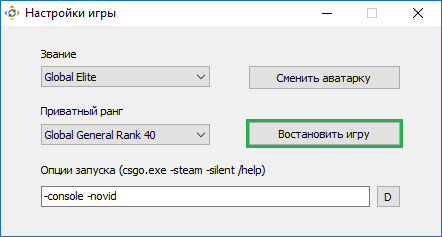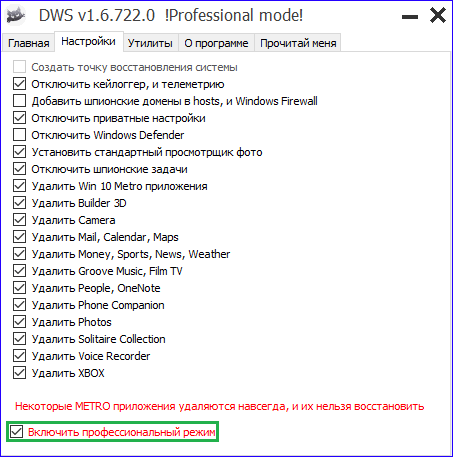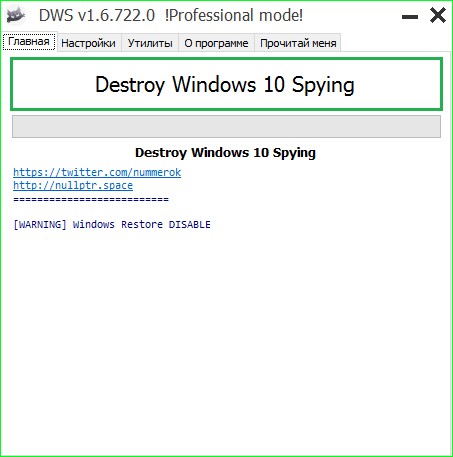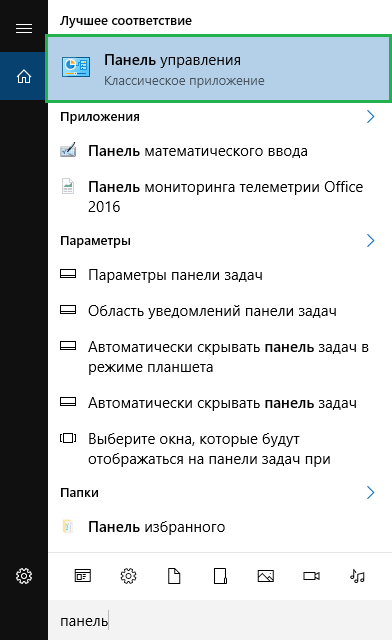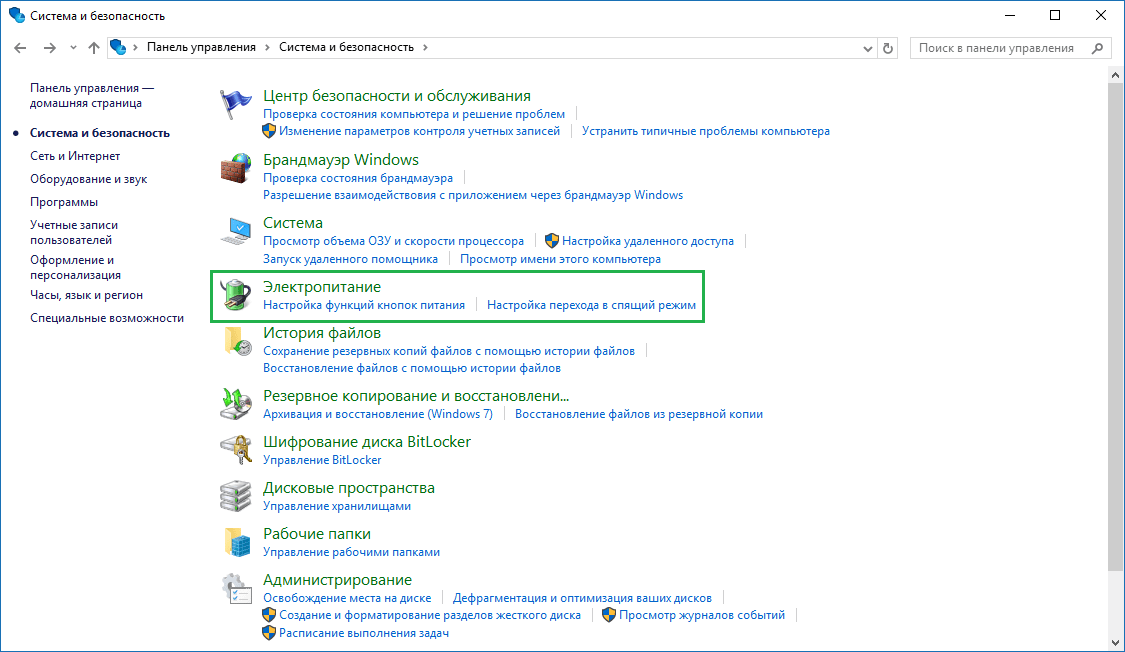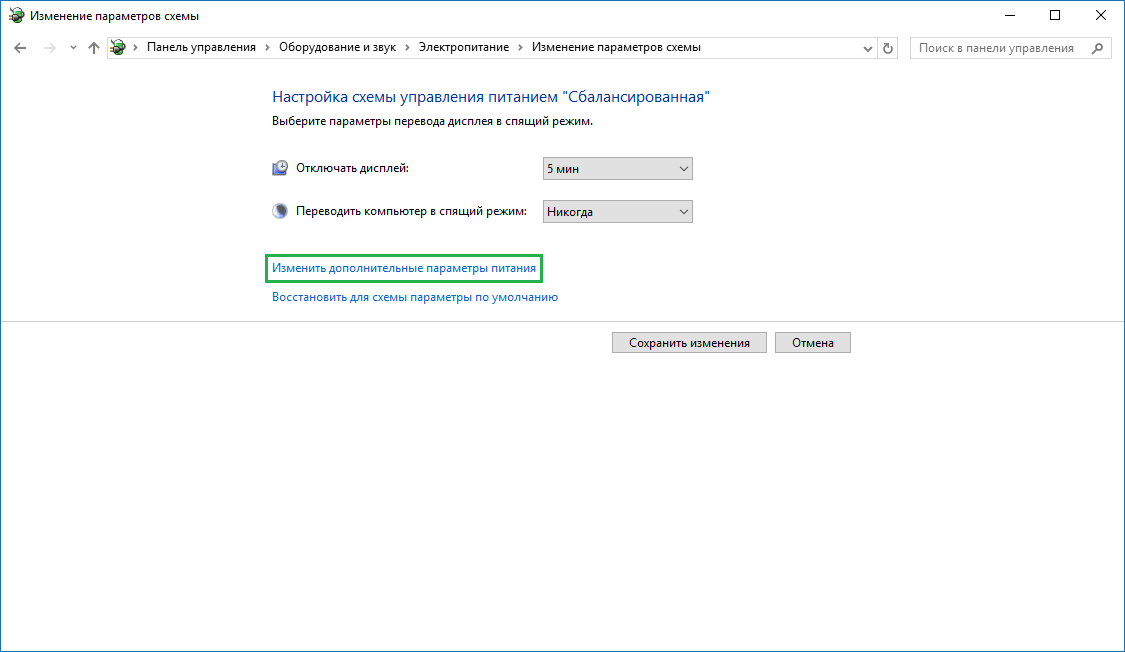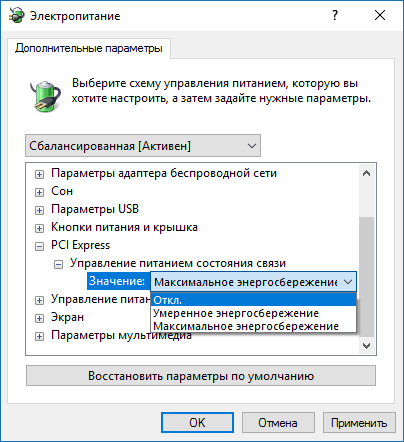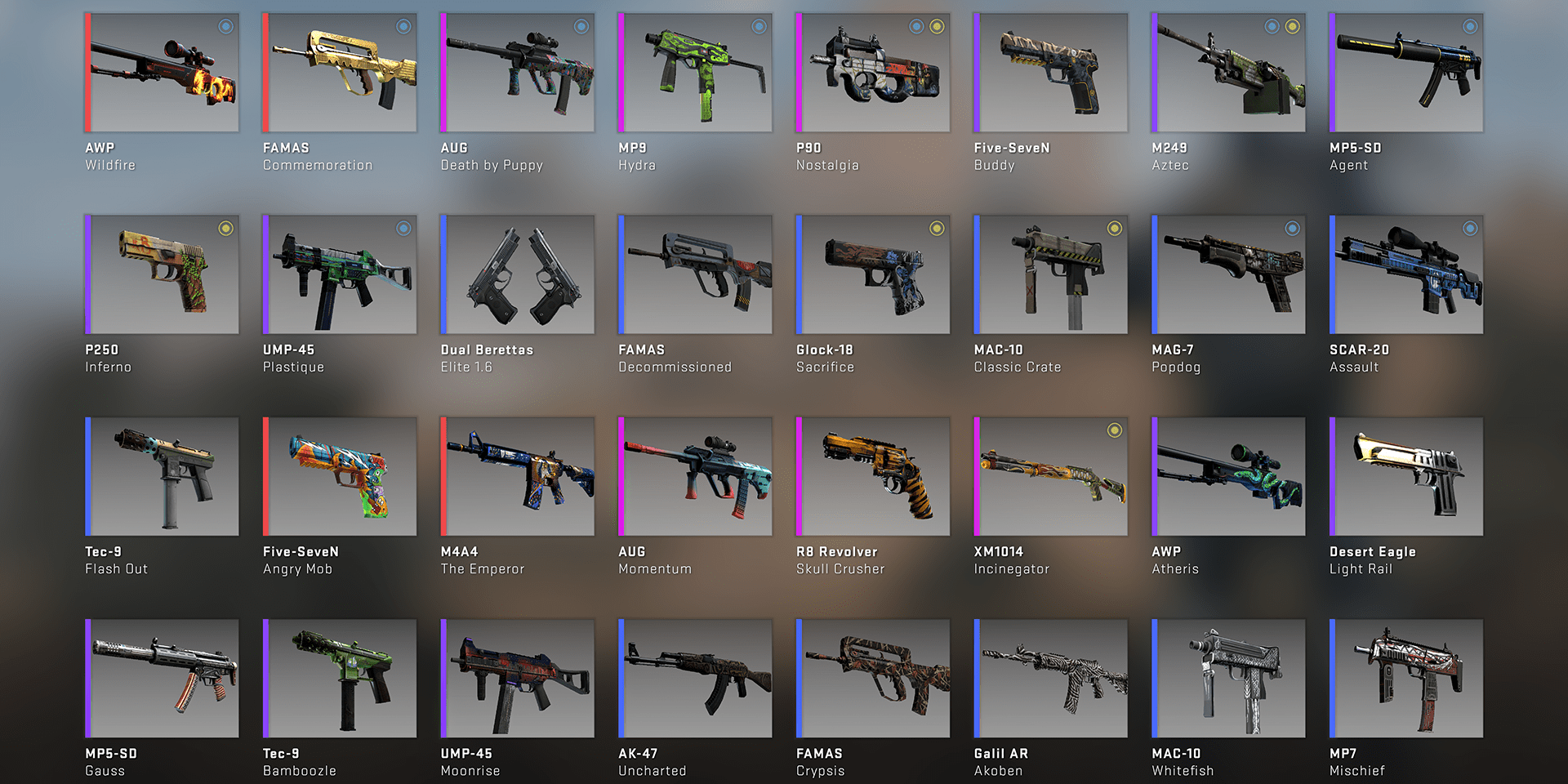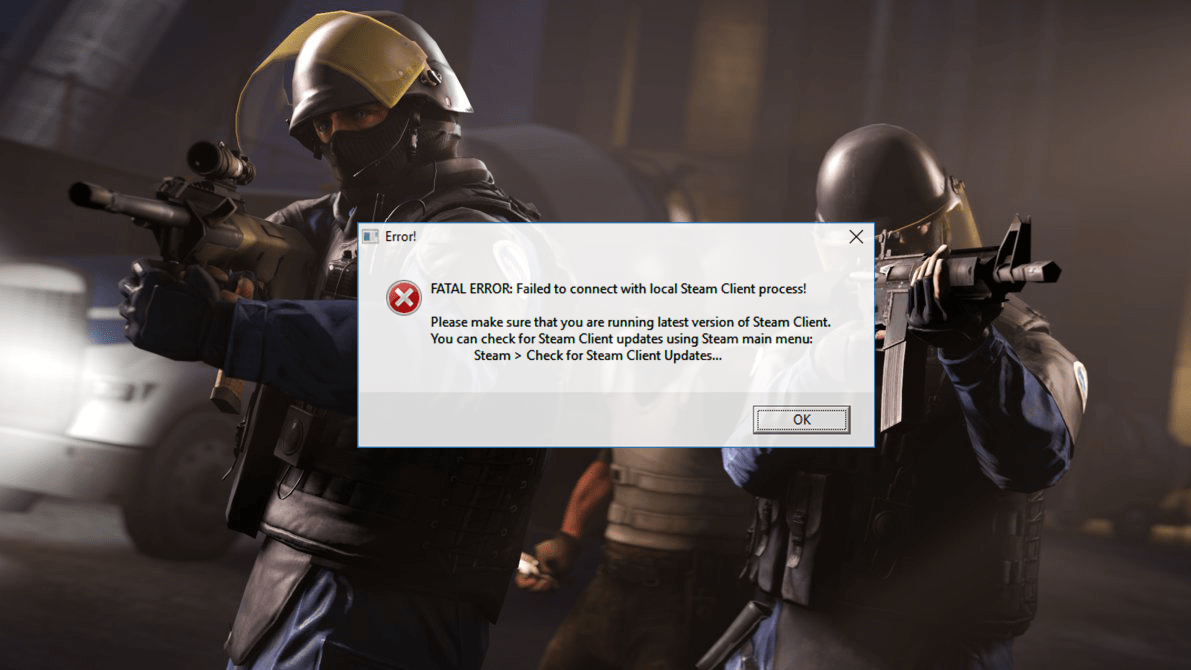Как поднять фпс в КС ГО?
Counter-Strike Global Offensive в первую очередь является киберспортивной игрой, чтобы стать победителем необходимо иметь хорошую производительность игры для достижения победы. Что нам победить нужна толковая команда, усидчивость и хорошая производительность игры.
Но у Вас CS:GO сильно глючит в меню, тормозит и низкий ФПС в игре? Это не проблема! Предлагаем способы по улучшению производительности кс го и увеличению FPS.
1. Настройка CS GO.
Настройки графики в игре.
В КС ГО довольно приятная картинка почти на любых параметрах графики.
Выставляем минимальные графические настройки в игре, кроме параметров влияющих на игровой процесс и производительность. Включаем тени и многоядерную обработку. Разрешение ставим максимальное. Заходим в меню «Настройки звука» → Тип динамиков: 2 динамика.
Параметры запуска игры.
-noaafonts – Отключает сглаживание шрифтов экрана.
-threads 4 – Задействуем 4 потока процессора. Если у вас 4-х ядерный процессор Intel с Hyper-threading или AMD с SMT, то ставим 8. Соответственно: 6 ядер — 12 потоков, 8 ядер — 16 потоков и т.д.
-high – Запуск игры с высоким приоритетом, не рекомендуется ставить на слабых ЦП.
+fps_max 300 – Максимальный порог FPS. Влияет только на скорость загрузки карты.
-nod3d9ex1 – Позволит быстро сворачивать и разворачивать игру.
Должны получиться примерно такие параметры запуска: -console -novid -noaafonts -threads 4 +fps_max 300 -nod3d9ex1
Если Вы используете no-steam версию cs go (пиратку), то Вам необходимо запустить 7Launcher CS:GO, зайти в настройки лаунчера и нажать на кнопку «Восстановить игру». Заодно там же можно прописать параметры запуска игры.
Задаём бинды для очистки карты во время игры.
Чистит карту от крови, следов от пуль и пятен по нажатию на ЛКМ.
Прописываем в консоль следующую команду: bind mouse1 «+attack;r_cleardecals»
Конфигурационный файл autoexec.cfg
Советуем скопировать специальный конфигурационный файл в папку с игрой, который будет автоматически применяться при запуске игры и активировать команды для оптимизации. Для этого зайдите в папку CFG (Counter-Strike Global Offensivecsgocfg) и скопируйте файл «autoexec.cfg» с заменой, если такой уже есть.
2. Настройка системы.
Отключение DVR.
У Вас Windows 10 и CS:GO тормозит, подвисает меню, показывая ФПС ниже чем в довольно требовательных играх? Значит Вам стоит отключить технологию Game DVR в приложении Xbox. Гейм ДВР это альтернатива Fraps и Bandicam и создана для быстрой видеозаписи геймплея и снимков экрана. Но она имеет неприятную особенность и сильно ограничивает FPS в CSGO до 30 кадров в секунду и даже ниже.
Чтобы отключить опцию Game DVR, скачайте и запустите данный файл реестра: csgo_fix_perfomance.reg
Консольные команды для просмотра FPS: net_graph 1 и cl_showfps 1
Оптимизация Windows 10.
Выпиливаем все шпионские модули в ОС и отключаем Metro приложения, загружающие систему. Запускаем программу Destroy Windows 10 Spying, заходим во вкладку настройки и включаем профессиональный режим. Задаём настройки как на скриншоте, переходим во вкладку главная и жмём кнопку «Destroy Windows 10 Spying».[/vc_column_text]
Нажмите Ctrl + Shift + Esc на клавиатуре и завершите ненужные процессы нагружающие оперативную память и ЦП.
Например:
GoogleCrashHandler.exe
GoogleCrashHandler64.exe
RadeonSettings.exe
smartscreen.exe
utorrent.exe
chrome.exe
WmiPrvSE.exe
Настроем электропитание системы. Следуйте указаниям представленные на скриншотах:
Оптимизация Windows 7.Включим использование всех ядер процессора. Нажимаем 2 клавиши на клавиатуре: Win+R, вводим команду «msconfig». Выбираем «Загрузки» → «Дополнительные параметры» Нажимаем на галочку «Число процессоров» и выставляем максимальное возможное значение.
P.S. Статья будет дополнятся, следите за новостями. Надеемся, что Вам данная информация была полезна и решила вашу проблему.